在如何为您的产品创建WooCommerce变体的过程中苦苦挣扎?
通过产品变体,您可以显示特定商品的多个选项,以便客户可以选择他们想要的任何商品。虽然使用此功能有一些技巧,但是一旦您习惯了这个过程,就可以轻松地列出具有您想要的多种变体的产品。
WooCommerce变体和属性的入门读物
有时,您在WooCommerce商店中列出的产品只会有一种类型。另一方面,许多项目将有各种选择。只有几个例子包括:
- 有不同颜色和/或尺寸的服装。
- 家具和其他家居用品有各种材料选择。
- 具有多种口味,配料,浇头等的食品(例如,用于餐馆网站)
大多数商店将提供至少一些具有多种商品的商品,并且许多商店严重依赖这些类型的商品。幸运的是,WooCommerce提供了一种内置方式,几乎可以为您的产品页面添加任何选项。
该系统由两个关键特征组成 – “属性”和“变体”。这两者经常混淆,因此澄清它们之间的区别很重要。
?属性
属性是产品的描述符,让客户了解有关产品尺寸,颜色,材料等的关键事实。
因此,例如,您可能有一件具有“蓝色”和“羊毛”属性的毛衣,或者具有特定重量和尺寸的旅行包:
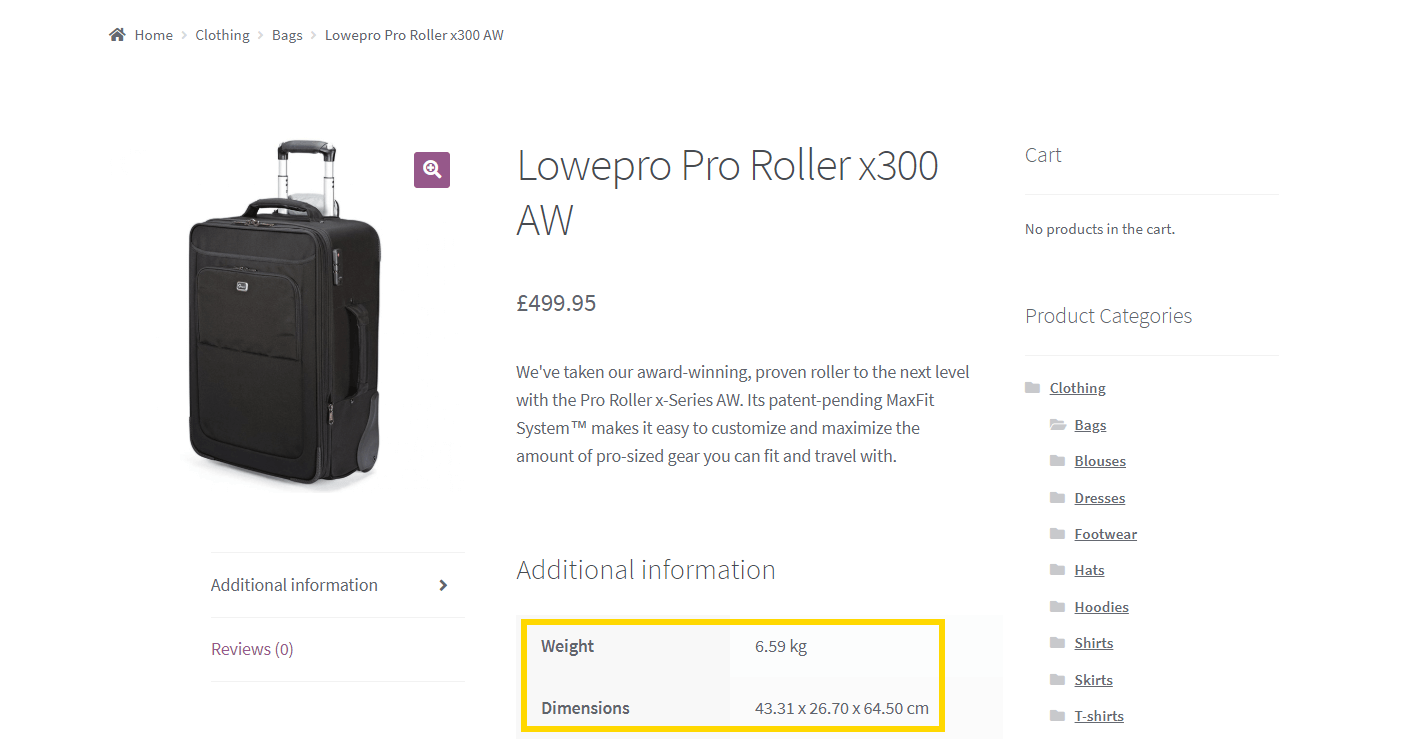
此信息纯粹是描述性的。它列在产品页面上,但不能与客户进行交互或更改。
?变化
另一方面,变化是客户可以做出的实际选择。例如,如果顾客可以选择“蓝色”和“红色”毛衣,那就是变化。
如果您想让人们实际选择不同的选项,您还需要添加变体。例如,您可以让客户选择在同一件衬衫的三种尺码之间进行选择:
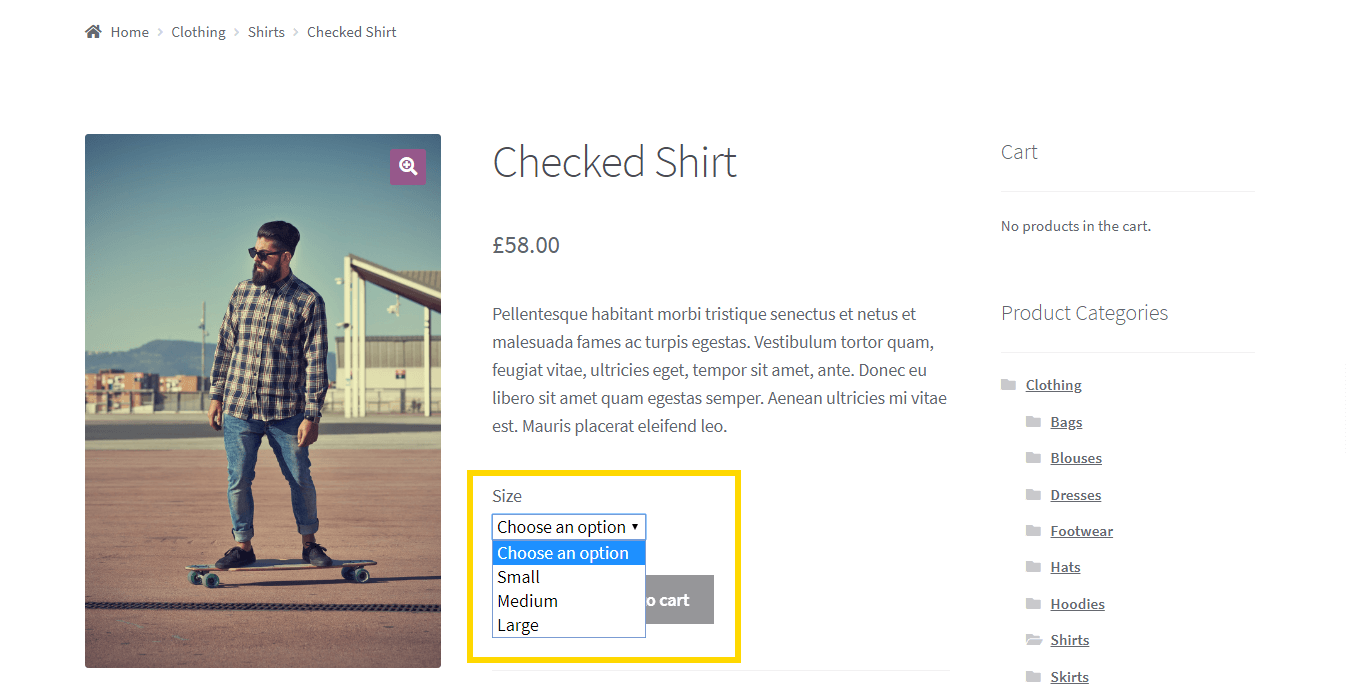
可以使用属性而无需变化,只是为了向客户提供额外信息。但是,如果您想使用WooCommerce变体,则首先需要设置属性。如果这听起来有点令人困惑,请不要担心 – 我们将引导您完成该过程的工作原理。
如何在WooCommerce中创建和显示产品变体(分为3个步骤)
正如所承诺的那样,在接下来的三个步骤中,我们将向您展示如何在您的商店中设置WooCommerce变体。如果你还没有,你首先要安装和设置WooCommerce。然后,我们可以开始工作了!
1.为您的WooCommerce产品设置属性
WooCommerce变体系统依赖于属性。因此,对于要设置的任何变体,您需要先创建相应的属性。
有几种方法可以做到这一点。虽然您可以在单个产品页面上创建属性,但最简单的方法是在专用的“产品”>“属性”部分中进行设置:
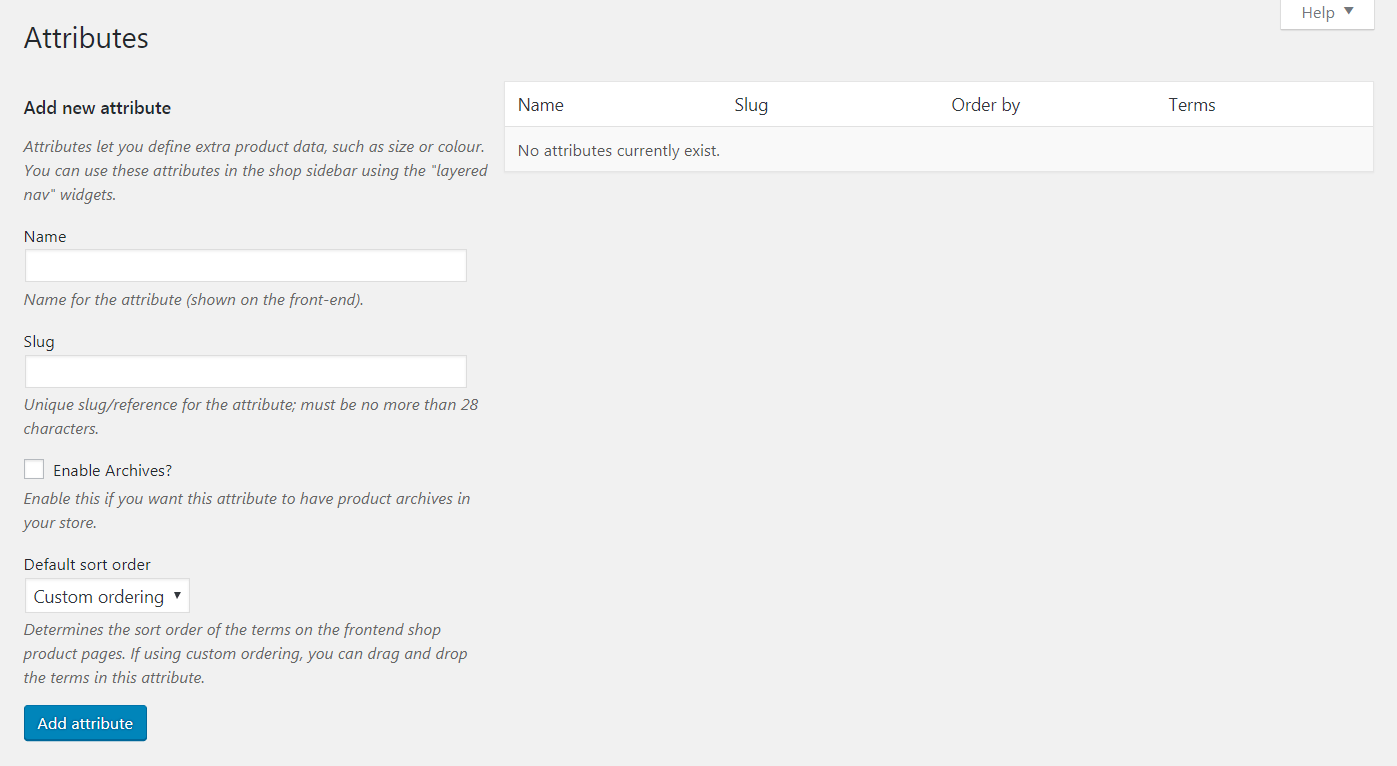
在这里,您可以添加新属性。例如,假设您销售各种颜色的衣服。您可以将属性命名为“Color”,并为其指定与slug相同的单词。名称和slug可以是你想要的任何东西。重要的是确保它们具有描述性且易于记忆。
点击“添加属性”按钮后,新属性将显示在右侧的菜单中:
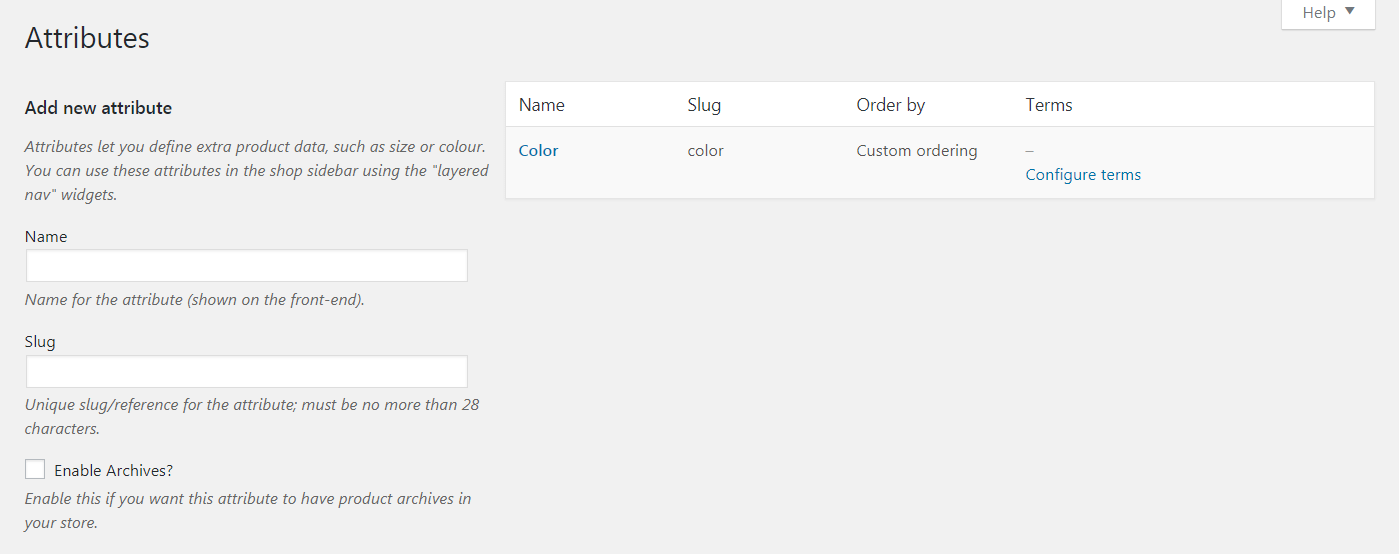
现在,选择配置条款。在此屏幕上,您可以为每个版本的属性添加一个新条目 – 这意味着您销售服装的每种颜色。让我们添加“绿色”:
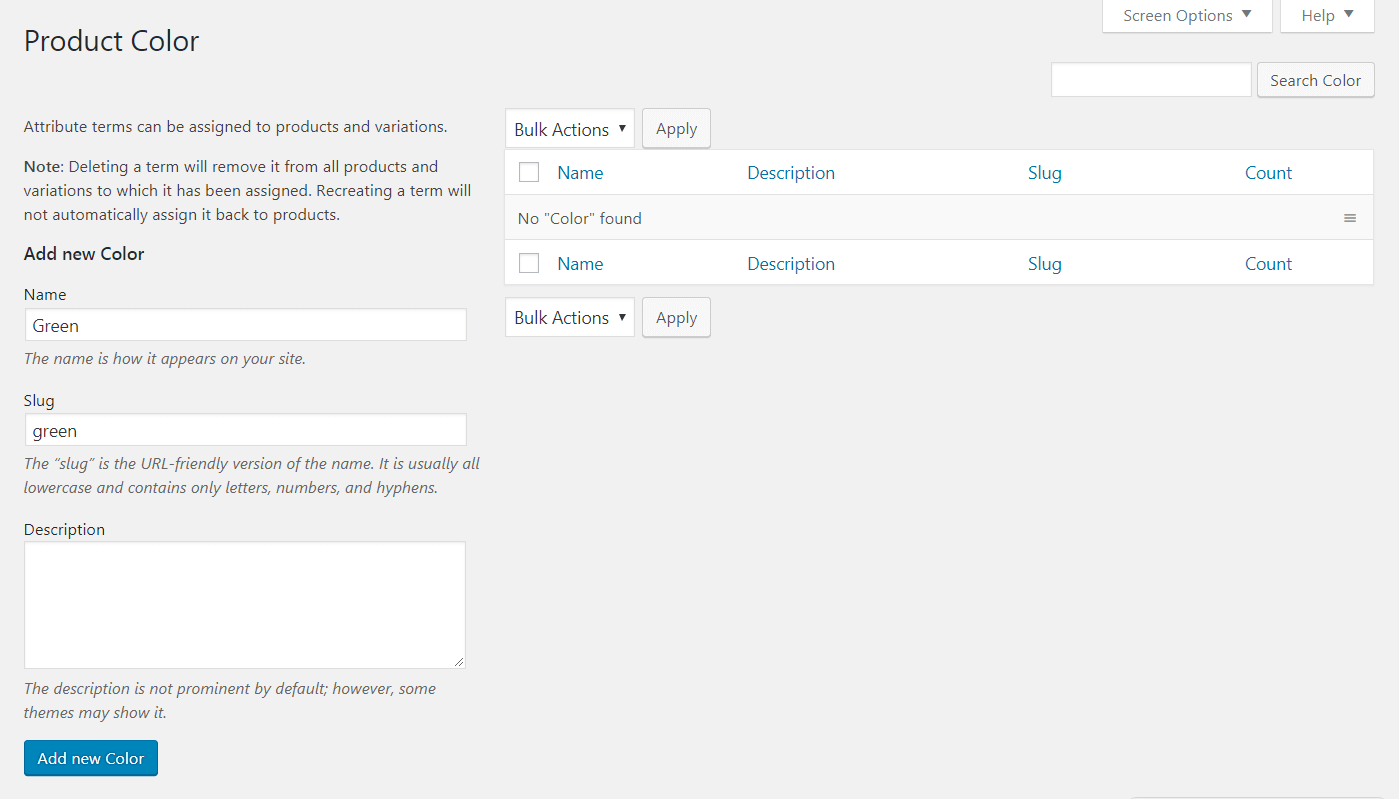
您可以根据需要继续添加任意数量的颜色,一次添加一种颜色。如果您愿意,可以为每个包含一个描述,但这不是必需的(并且不会在许多WooCommerce主题上显示)。
设置完第一个属性后,您可以根据需要返回并添加其他属性。对于我们的服装店,我们可能会继续添加尺寸和材料作为个人属性。您可以随时返回此处进行其他更改。
2.将属性分配给单个产品
此时,是时候使用新属性了。打开一个WooCommerce产品 – 这可以是新产品或现有产品 – 并向下滚动到产品数据部分:
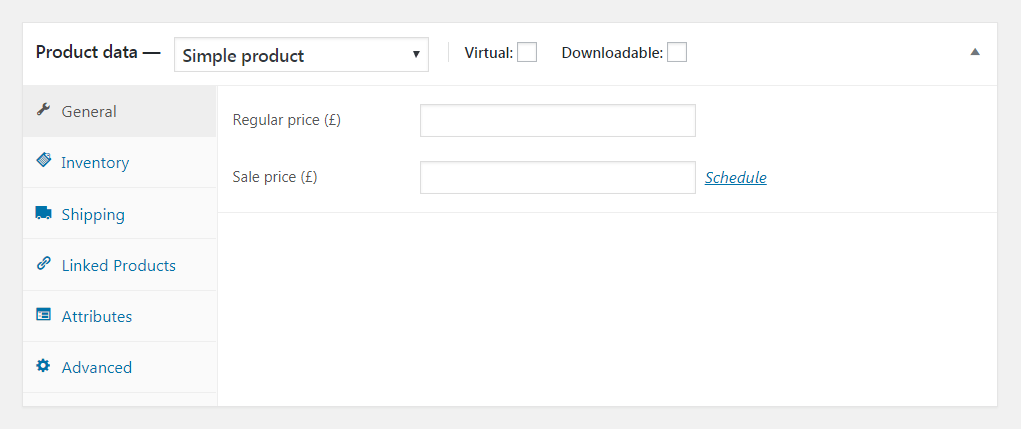
在产品数据标题旁边,从下拉菜单中选择变量产品。这将让WooCommerce知道您想要创建具有多个选项的产品,并更改您必须使用的设置。
然后打开“属性”选项卡,选择您创建的其中一个属性,然后单击“添加”:
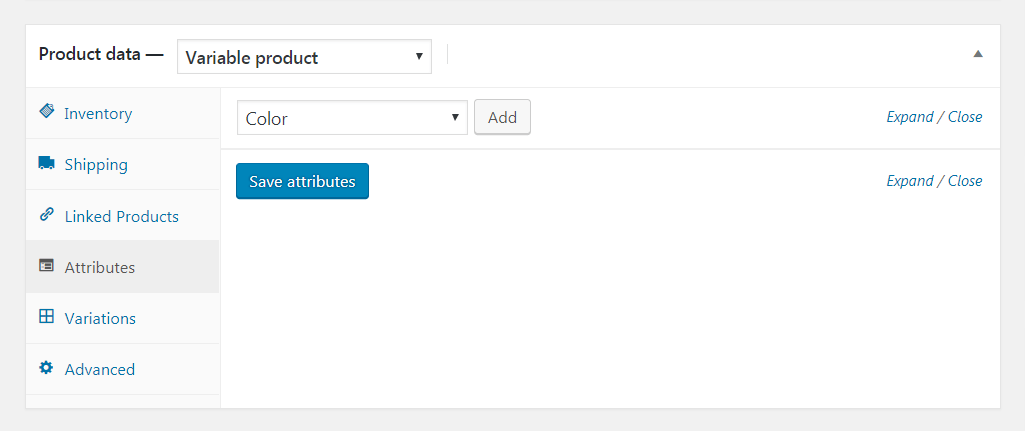
现在,您可以选择描述您当前正在编辑的产品的任何属性。点击Value(s)菜单,您的选择将会出现:
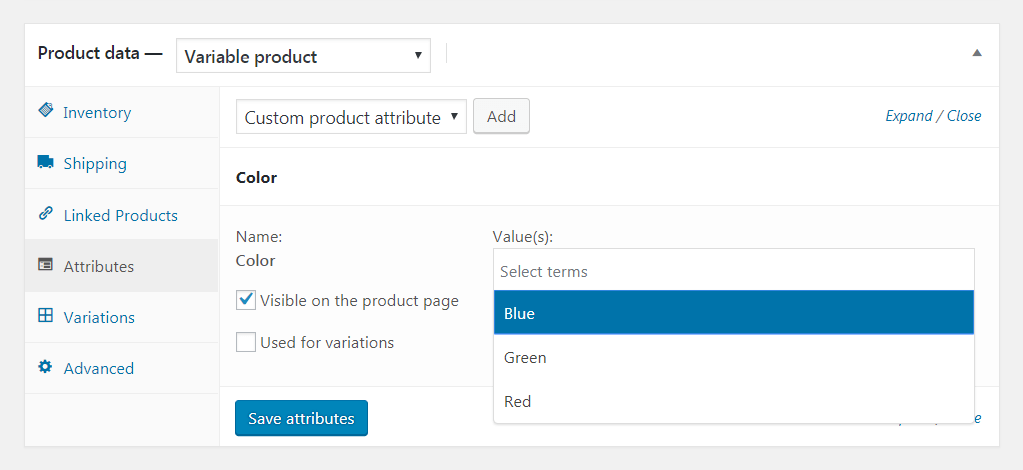
您可以选择多个选项 – 例如,如果某个项目同时显示蓝色和红色。
您还需要确保检查产品页面上的“可见”和“用于变体”。然后,点击“保存属性”按钮。
如果需要,您可以继续为该项添加更多属性。但是,就目前而言,让我们将注意力转向WooCommerce变体。
3.为您的产品添加WooCommerce变体
接下来,选择“变体”选项卡。只要您设置了至少一个属性,就可以选择添加变体:
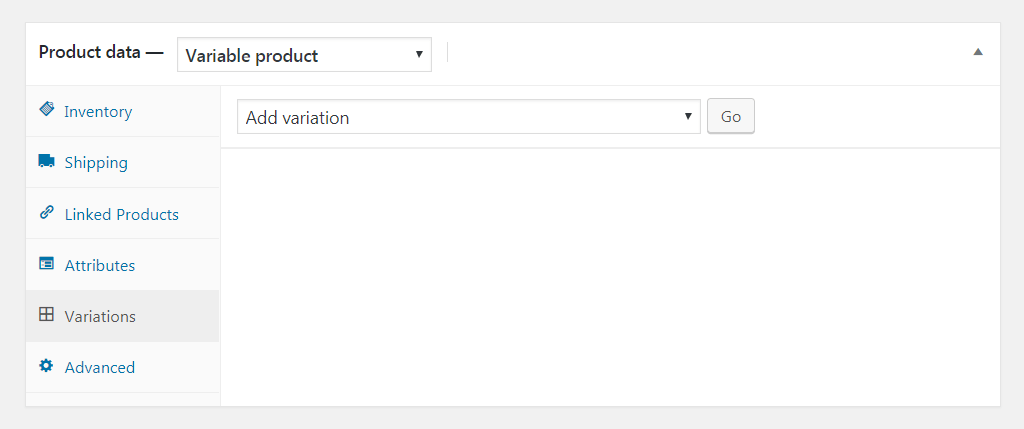
点击Go,您将看到一个新的下拉菜单,您可以在其中选择属性(例如特定颜色):
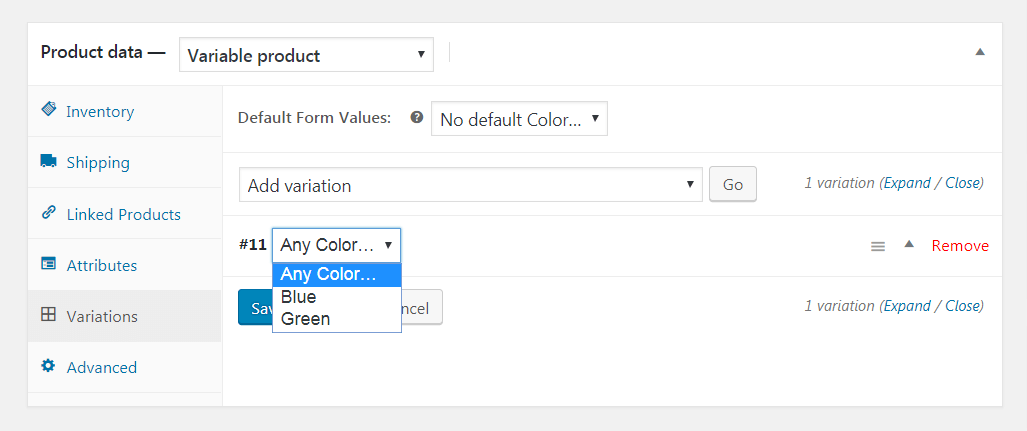
选择所需的属性,然后根据需要自定义下面的其余设置。唯一必填字段是变体的价格,但您也可以设置商品的库存状态,重量,尺寸等:
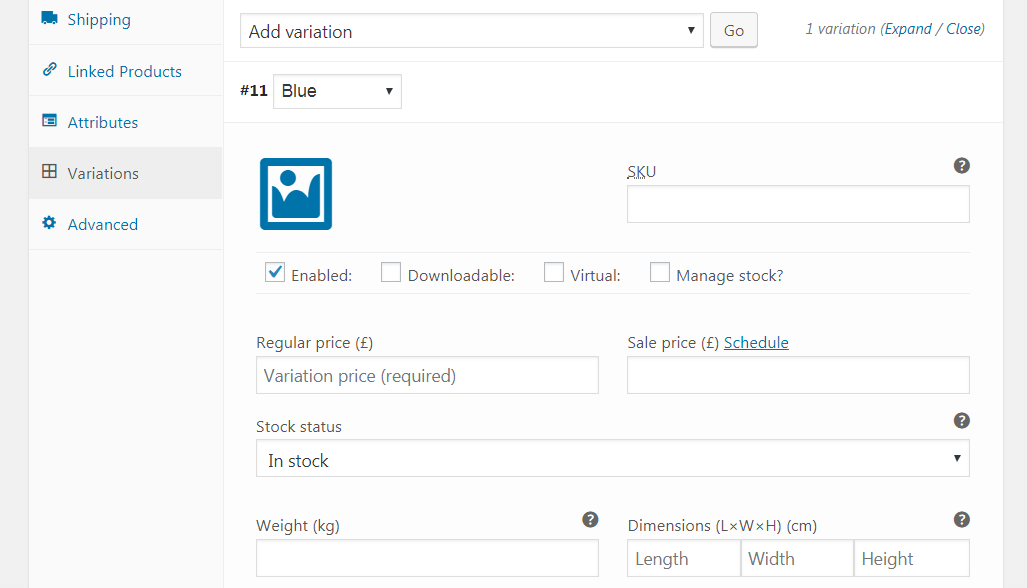
这使您可以为每个变体添加不同的信息。
例如,您可能希望为由不同材料制作的同一项目设置不同的价格,或者为具有各种尺寸的产品输入唯一尺寸。
您还可以使每个变体的价格和相关细节完全相同 – 这完全取决于您。
完成后保存更改。然后,再次按Go以创建下一个变体:
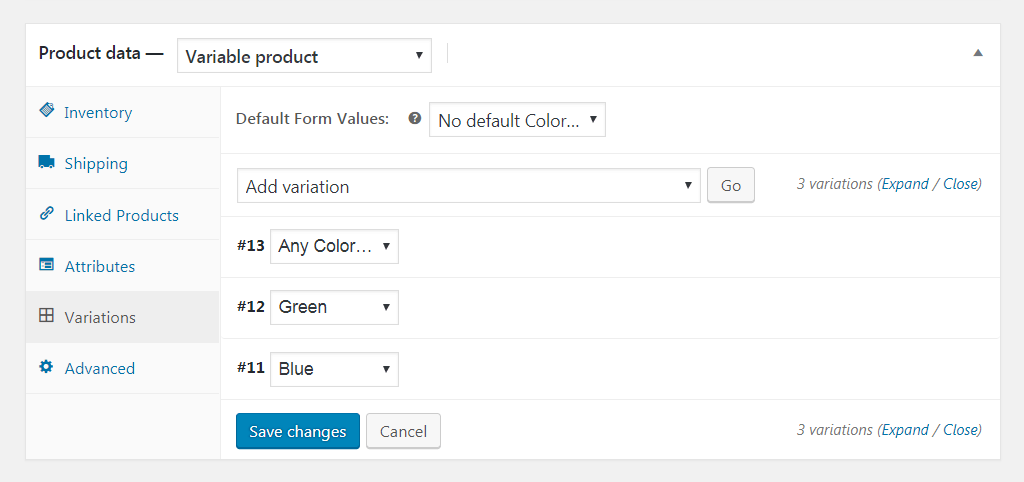
您可以在此处选择新属性(例如不同的颜色),并按上述方式自定义其信息。可以重复此过程以根据需要添加尽可能多的WooCommerce变体。只是不要忘记保存对每个变体的更改,并在完成后保存整个产品。
结论
WooCommerce的一大优点是它具有极高的灵活性。您可以根据需要创建简单或复杂的产品页面。这意味着您可以设置非常基本的产品,或出售具有许多不同变化的商品。
为了向商店的产品添加WooCommerce变体,您需要:
您对WooCommerce变体如何运作有任何疑问吗?在下面的评论部分分享您的问题!
